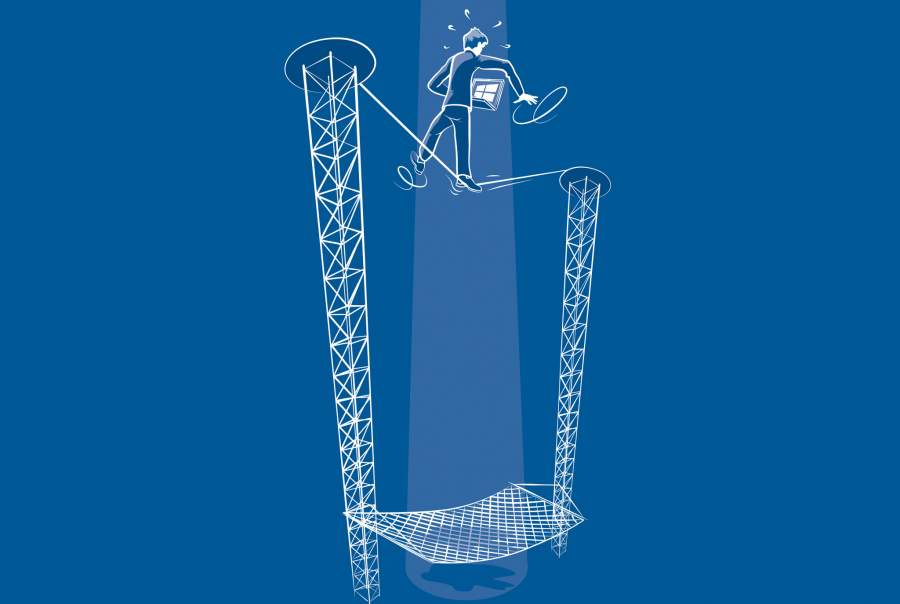
Sicherheitsnetze
Backup-Programme für Windows
Man kann Fotos, Masterarbeit & Co. durchaus jeden Tag von Hand auf einen USB-Stick kopieren. Sonderlich komfortabel ist das aber nicht, und wenn die Festplatte im PC kaputtgeht, reicht es nicht aus, um rasch weiterarbeiten zu können. Neun Backup-Programme zeigen im Test, ob sie es wert sind, Geld für sie auszugeben.
Der Erscheinungstermin dieses Heftes fällt auf den „World Backup Day“, den Aktionstag einer nach eigenen Angaben unabhängigen Kampagne, die die Notwendigkeit von Datensicherungen ins Bewusstsein rufen will. Das kann man gar nicht oft genug tun: Nach wie vor sichern viele Anwender ihre Daten gar nicht oder zu selten – und wenn die Masterarbeit trotz aller Unwahrscheinlichkeiten einem Erpressungstrojaner oder einer kaputten SSD zum Opfer fällt, ist das Geheul groß.
Backup-Software gibts wie Sand am Meer. Das kommt nicht von ungefähr, denn die einfachsten Programme für die Datensicherung sind solche, die schlicht Ordnerinhalte per Klick von A nach B kopieren – für Programmierer eine Fingerübung. Etwas bessere Tools erlauben eine komfortable regelmäßige Sicherung bestimmter Ordner (etwa Duplicati, siehe c’t 11/2016) oder spezialisieren sich auf das Anfertigen von Laufwerks-Abbildern – zum Beispiel unser eigenes Werkzeug c’t-WIMage (ct.de/wimage), das die Systempartition mit Bordmitteln sichert und auf quasi beliebiger Hardware wiederherstellt, oder das seit vielen Jahren in unserem c’t-Notfall-Windows (c’t 21/2017) enthaltene Drive Snapshot.
Die Qual der Wahl
Solche Tools decken aber immer nur einzelne Sicherungsaufgaben ab. Daher haben wir strengere Kriterien angesetzt, um Progamme zu finden, die für eine möglichst große Palette an Einsatzzwecken taugen. Die Prüflinge müssen in der Lage sein, wahlweise einzelne Dateien oder Ordner zu sichern, ebenso wie ganze Partitionen und die komplette Festplatte. Letzteres ist hilfreich, um im Falle einer kaputten Platte die Windows-Installation auf einem neuen Laufwerk oder einem ganz neuen PC bootfähig wiederherzustellen. Dafür muss die Software auch ein startbares Rettungsmedium anbieten.
Unsere Kandidaten müssen zeitlich planbare Sicherungen anbieten, die gespeicherten Daten auf Wunsch verschlüsseln und als Ziele lokale (interne und externe) Datenträger und Netzwerkressourcen wie etwa NAS-Geräte ansprechen können. Wünschenswert ist zudem die Möglichkeit, Cloud-Speicher von Google, Dropbox & Co. direkt einzubinden, um wichtige Daten unkompliziert außer Haus sichern zu können.
Als essenziell erachten wir ein Logging: Die tollste Backup-Software nützt nichts, wenn man sich in Sicherheit wiegt, ein Ausfall des Speichermediums aber unerkannt bleibt. Im Idealfall kann man sich Statusmeldungen zu Sicherungsereignissen auch per Mail schicken lassen. Um Platz zu sparen, muss eine Software inkrementell oder differenziell sichern können. Das ist vor allem bei größeren Datenmengen hilfreich und sorgt dafür, dass nicht bei jedem Backup-Vorgang der komplette Datenbestand erneut gesichert wird, sondern lediglich die veränderten und hinzugekommenen Bestandteile.
Die Kandidaten
Der Schweizer Anbieter Acronis verkauft True Image 2018 Premium mit Cloud-Speicher-Kontingent als Abo; weitere Kandidaten sind Aomei Backupper Professional, Ashampoo Backup Pro 11, EaseUS Todo Backup Home, Macrium Reflect 7 Home, NovaStor NovaBackup PC, O&O DiskImage 12 Pro, Paragon Backup & Recovery Advanced und das englische Gratis-Tool veeam Agent for Windows Free. Bei allen erwirbt man dauerhaft gültige Lizenzen. Manche Hersteller haben mehrere Preismodelle und bieten eine günstigere Lizenz, die nur für die aktuelle Version des Programms gilt, und eine teurere mit einer Garantie für Gratis-Updates auf künftige Versionen.
Testparcours
Getestet haben wir auf einem Desktop-PC mit Intel Core i5-7500 auf einem Asus B250M-C Mainboard, 16 GByte RAM und einer 250 GByte großen SSD. Alle Kandidaten laufen laut ihren Herstellern mindestens auf Windows 7, 8.1 und 10. Für unseren Test haben wir eine Standardinstallation von Windows 10 Home Version 1709 in der 64-Bit-Ausgabe verwendet – inklusive einem Benutzerkonto mit eingeschränkten Rechten, von dem aus wir zunächst die Sicherungsvorgänge gestartet haben.
Zum einen haben wir den kompletten Laufwerksinhalt gesichert – also alle vorhandenen Partitionen – und die Daten anschließend auf eine 120-GByte-SSD als Systemwiederherstellung auf blanker Hardware zurückgespielt („Bare Metal Recovery“, BMR).
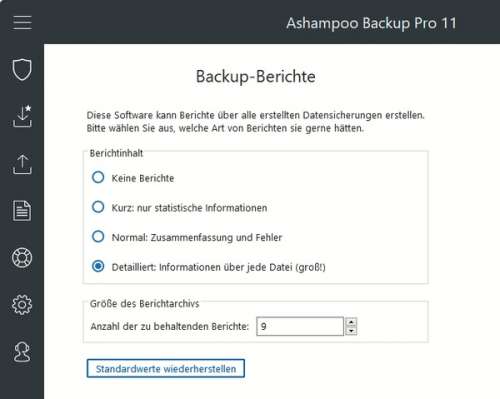
Zum anderen haben wir einen Ordner mit Testdaten erstellt, den wir mit insgesamt 2,15 GByte an Windows-Systemdateien gefüllt haben – und zwar drei Mal den gleichen Inhalt in jeweils drei Unterordnern. Damit haben wir vor allem die Kompressionsrate in der Werkseinstellung und die Dauer des ersten Backups dieses Ordners gemessen. Mit einer rund 10 GByte großen Videodatei haben wir das Splitting für FAT32-formatierte Medien getestet. Auf solchen können einzelne Dateien technisch bedingt maximal 4 GByte groß sein.
Mit einigen von uns speziell generierten Testdateien haben wir NTFS-spezifische Dateisystem-Features getestet – also etwa Sparse Files (Platzhalter-Dateien), Junctions und Hard Links (Verknüpfungen auf Dateisystemebene) sowie Dateien, für die Windows „vorherige Versionen“ gespeichert hatte. Auch leere Ordner und null Byte lange Dateien waren dabei.
Zusätzlich haben wir ein altes Microsoft Surface Pro 3 mit einem Bitlocker-verschlüsselten Windows 10 Pro verwendet, um ein BMR des ganzen Systems auf exakt identischer Hardware zu testen.
